Detailliertes Tutorial zur Verwendung der Kindersicherung auf dem iPhone
Apples Leveled Protection Controls sind wichtige Tools, mit denen Eltern entscheiden können, wie und wie oft ihre Kinder ihre Geräte verwenden. Diese werden auch als Kindersicherung bezeichnet. Sie sind in jedes iPhone, iPad und jeden Mac integriert. Die Bildschirmzeit ist die Grundlage für die Kindersicherung. Eltern können Grenzen festlegen, wie lange ihre Kinder jede App verwenden dürfen, und den iPhone-Zugriff auf Dinge blockieren, auf die ihre Kinder keinen Zugriff haben sollen. Dadurch werden jedoch viele Funktionen des Telefons unbrauchbar. Bitte lesen Sie weiter, wenn Sie wissen möchten, So ändern Sie die Kindersicherung.
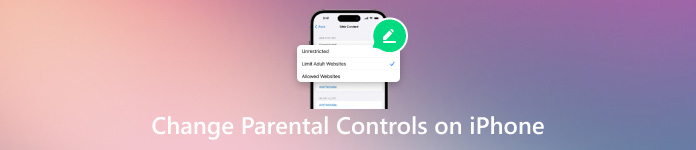
In diesem Artikel:
Teil 1. So richten Sie die Kindersicherung auf einem iPhone ein
Heutzutage besitzt fast jeder ein Mobiltelefon; selbst Kinder bilden da keine Ausnahme. Elektronische Produkte sind zwar praktisch, bergen aber auch viele versteckte Gefahren. Die komplizierte Online-Welt ohne Filterung kann für Kinder, die kein Urteilsvermögen haben, eine böse Versuchung darstellen. Daher hat Apple eine Kindersicherungsfunktion eingeführt, die dieses Problem bis zu einem gewissen Grad löst. Wie kann diese leistungsstarke Funktion also aktiviert werden und wie kann die Kindersicherung auf einem iPhone geändert werden?
Bevor Sie die Kindersicherung auf einem iPhone installieren, müssen Sie ein Familienfreigabekonto einrichten. Gehen Sie zu Einstellungen > Apple ID, und tippen Sie auf Familienfreigabe.
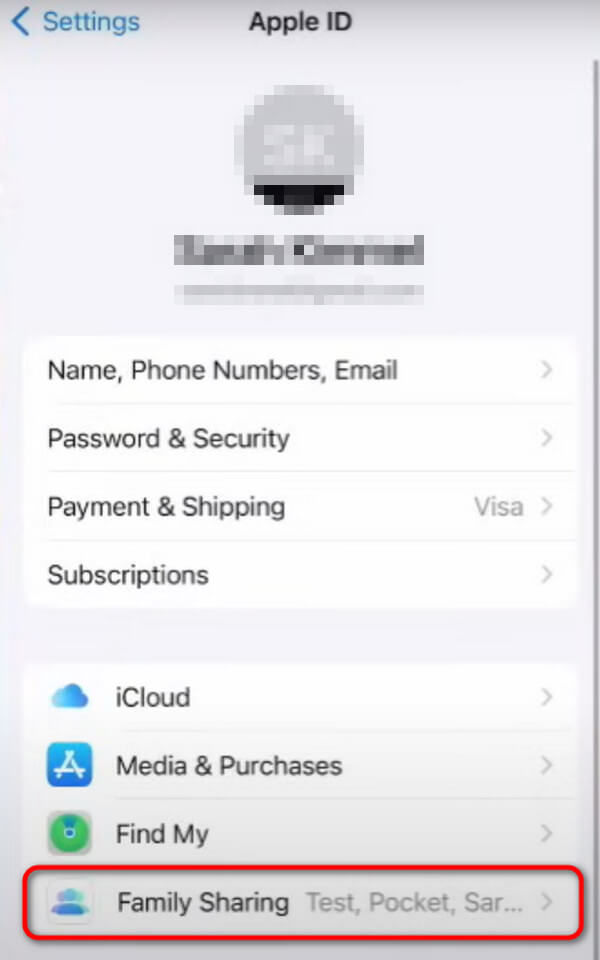
Tippen Sie auf das kleine Plus Schaltfläche oben rechts. Wenn Ihre Kinder über 12 Jahre alt sind, erstellen Sie ihre eigene Apple-ID auf ihren Geräten. Andernfalls können Sie die Apple-ID direkt auf Ihrem Gerät erstellen.
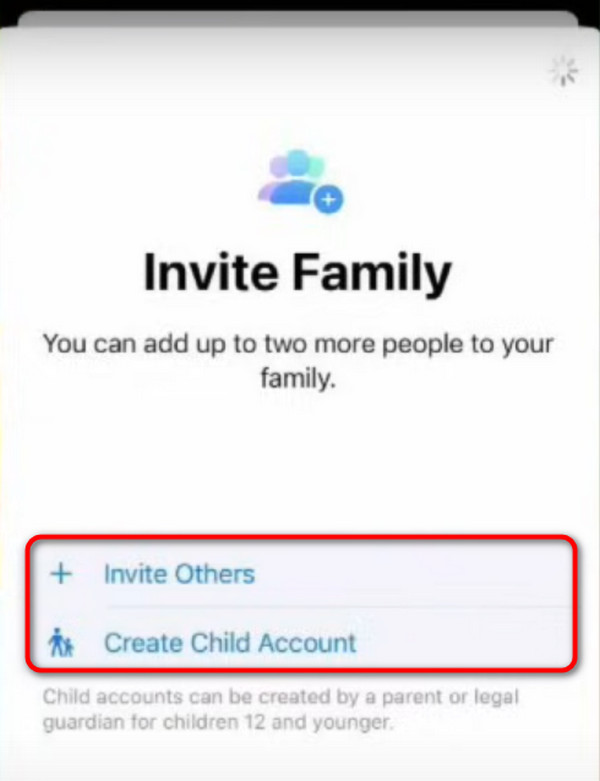
Gehen Sie zurück zur Einstellungen Schnittstelle, und klicken Sie dann auf BildschirmzeitWählen Sie den Namen Ihres Kindes unter Familie.
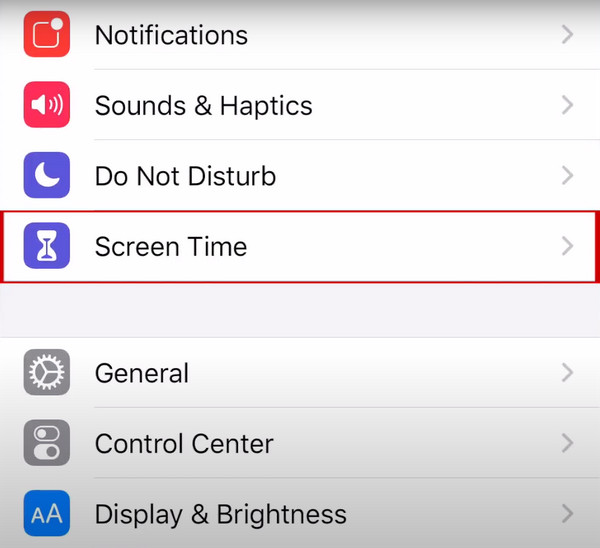
Klopfen Inhalts- und Datenschutzbeschränkungen und schalten Sie es ein. Danach können Sie spezifische Kindersicherungen einrichten.
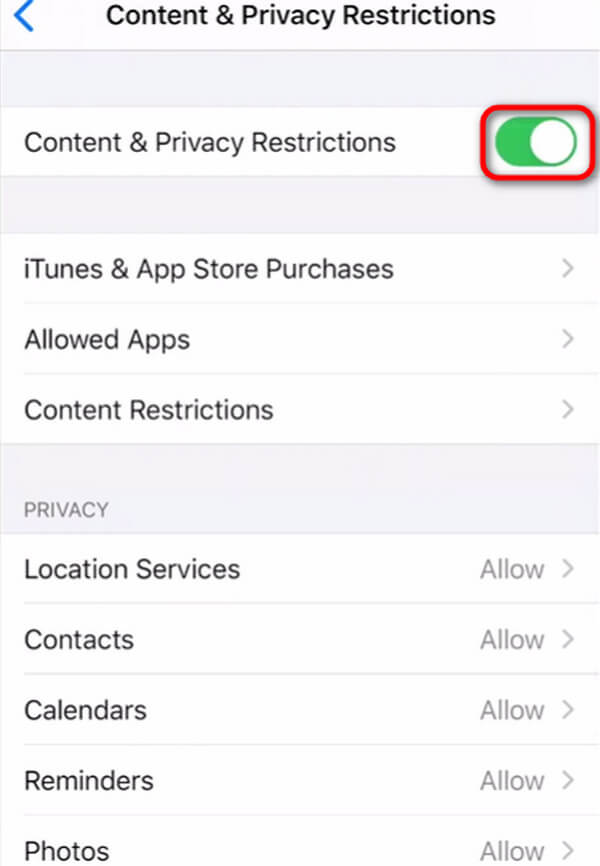
Teil 2. Detaillierte Anleitung zu den wichtigsten Einstellungen der Kindersicherung auf dem iPhone
Bildschirmzeit einrichten
Offen Einstellungen und tippen Sie auf Bildschirmzeit auf dem iPhone.
Nach dem Betreten des Bildschirmzeit auf Schalten Sie die Bildschirmzeit ein ganz unten.
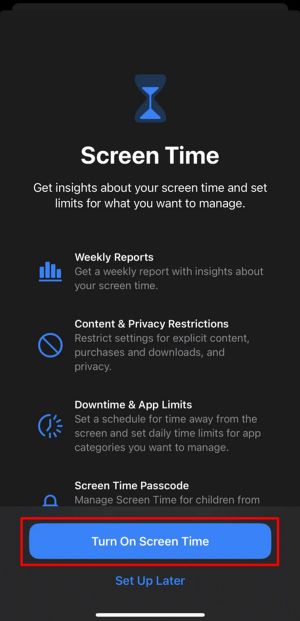
Wählen Sie bei der entsprechenden Aufforderung Das ist mein iPhone oder Dies ist das iPhone meiner Kinder. Sie werden dann aufgefordert, einen Bildschirmzeit-Passcode festzulegen, der gleichzeitig ein Passcode für alle Funktionen der Kindersicherung ist. Wenn Sie ihn nicht vergessen möchten, können Sie Speichern Sie Ihre Passwörter auf dem iPhone.
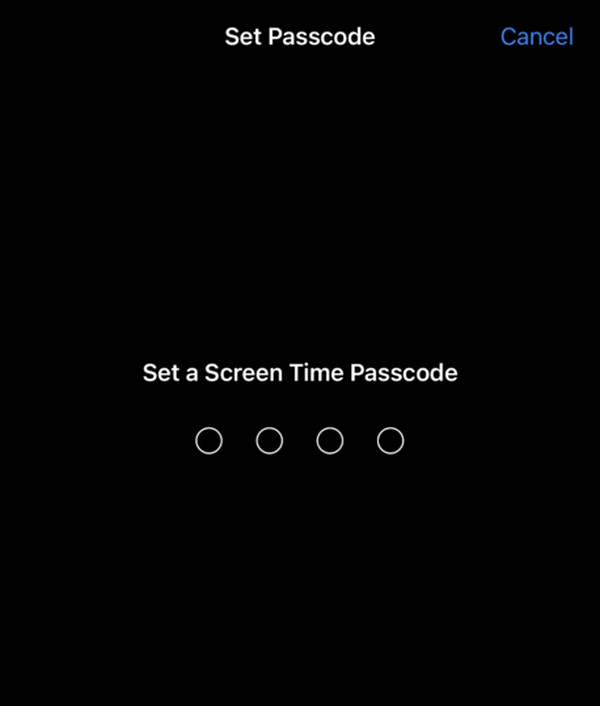
Verwalten von iTunes- und App Store-Käufen
Gehe zu Einstellungen > Bildschirmzeit, tippen Sie dann auf Inhalts- und Datenschutzbeschränkungen und geben Sie Ihren Bildschirmzeit-Passcode ein, wenn Sie dazu aufgefordert werden.
Nach dem Entsperren drücken Sie Käufe im iTunes- und App StoreWählen Sie dann eine Einstellung und stellen Sie sie ein auf Nicht zulassen in Apps installieren, Apps löschen und In-App-Käufe.
Befolgen Sie die obigen Schritte und wählen Sie dann Immer anfordern oder Nicht erforderlich für Kennworteinstellungen unter dieser Funktion.
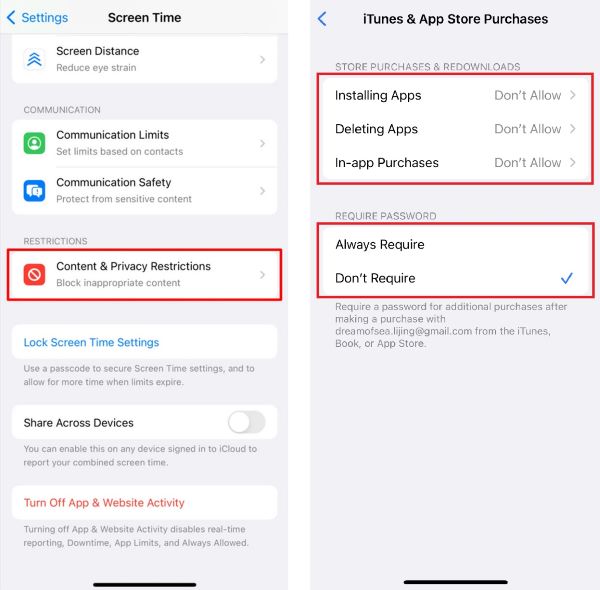
Festlegen von Inhaltsbeschränkungen
Gehe zu Einstellungen > Bildschirmzeit, tippen Sie dann auf Inhalts- und Datenschutzbeschränkungen und gehe zu Inhaltsbeschränkungen.
Unter Erlaubter Store-Inhaltkönnen Sie für Ihre Kinder Einschränkungen nach Kategorien festlegen, wie etwa Videos, Filme, Software usw.
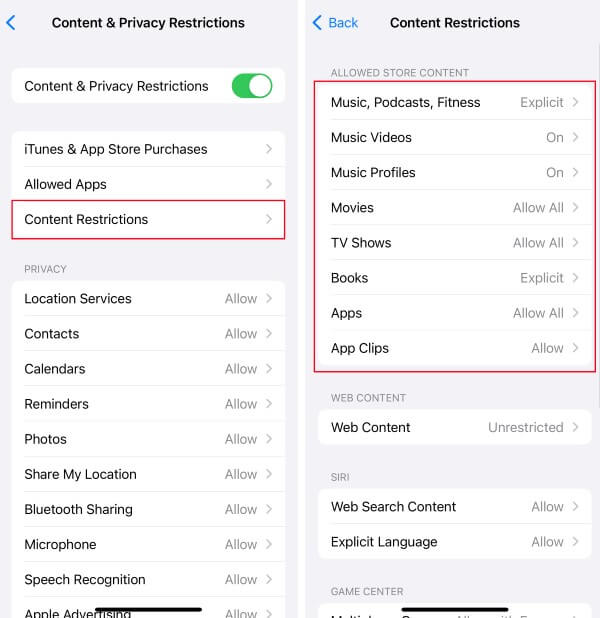
Ausfallzeiten festlegen
Gehe zu Einstellungen > Bildschirmzeit, tippen Sie dann auf Ausfallzeit.
Sie können auf Geplant zur Auswahl der Ausfallzeit Aus und Zu auf das iPhone angewendet werden, oder Sie können wählen Ausfallzeit bis zum Zeitplan aktivieren direkt.
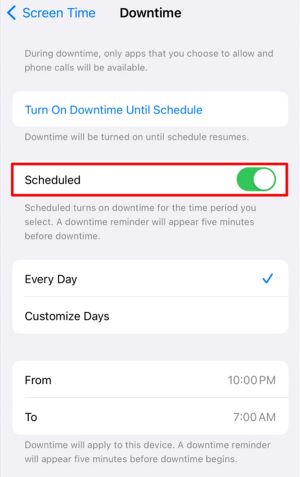
Festlegen von Webinhalten
Gehe zu Einstellungen > Bildschirmzeit, tippen Sie dann auf Inhalts- und Datenschutzbeschränkungen und gehe zu Inhaltsbeschränkungen.
Tippen Sie beim Einsteigen auf Webinhalt. Dann können Sie wählen Uneingeschränkt, Beschränken Sie Websites für Erwachsene oder Erlaubte Websites. Sie können auch eine bestimmte Website für „Immer erlaubt“ oder „Nie erlaubt“ hinzufügen.
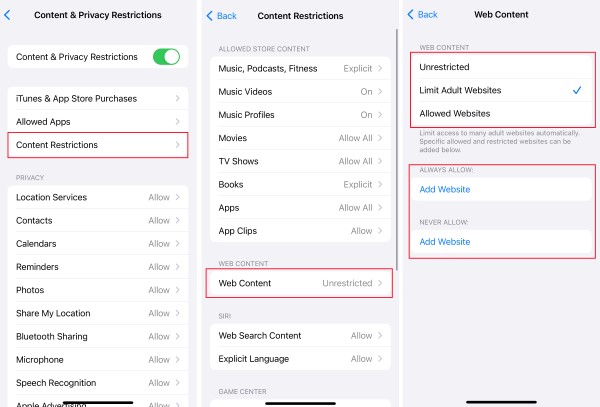
Einschränkung des Game Centers
Gehe zu Einstellungen > Bildschirmzeit, tippen Sie dann auf Inhalts- und Datenschutzbeschränkungen und gehe zu Inhaltsbeschränkungen.
Scrollen Sie nach unten zu Spielzentrum, dann können Sie die folgenden Game Center-Funktionen einschränken.
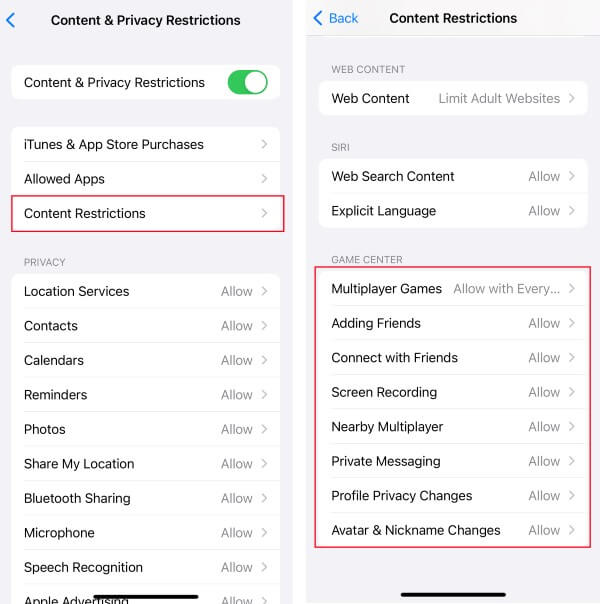
Mit der Zeit werden Sie wahrscheinlich Vergessen Sie das iPhone- oder iPad-Passwort Sie haben es vorher festgelegt. Wenn Sie es nicht im Voraus bei einem Drittanbieter gespeichert haben, machen Sie sich keine Sorgen, es gibt auch viele verschiedene Lösungen.
Teil 3. So deaktivieren Sie die Kindersicherung auf dem iPhone mit/ohne Passwort
Kindersicherung mit Passwort entfernen
Gehe zu Einstellungen > Bildschirmzeit, schlendern Sie nach unten und drücken Sie Bildschirmzeit deaktivieren.
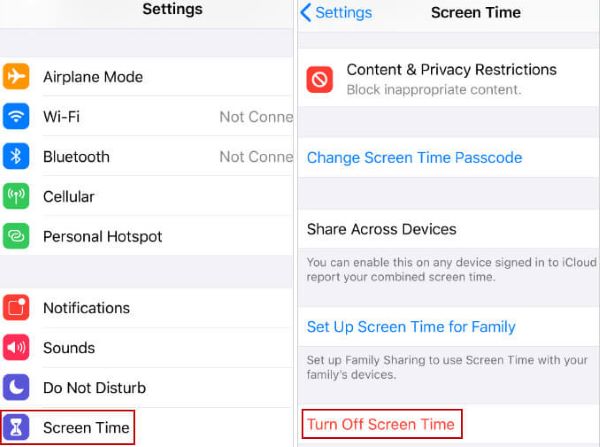
Geben Sie den zuvor festgelegten Passcode ein und drücken Sie Schalten Sie die Bildschirmzeit aus erneut zur Bestätigung. Dann Kindersicherung wird mit einem Passwort deaktiviert.
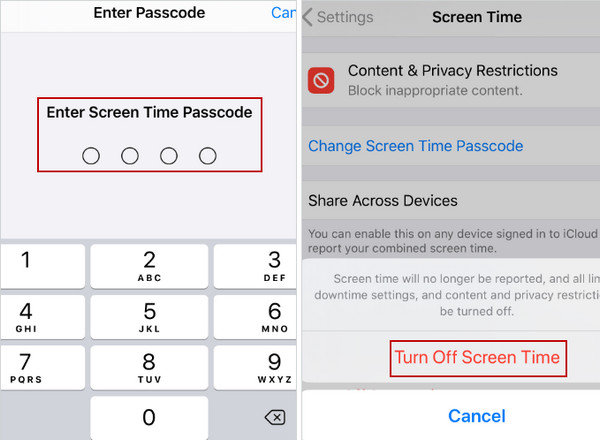
Kindersicherung ohne Passwort entfernen
Wenn Sie Ihr Passwort vergessen haben und die Schritte zum Abrufen zu mühsam finden, finden Sie hier imyPass iPassGo, mit dem sich die Kindersicherung ohne Passwort deaktivieren lässt. Es ist der ultimative iPhone-Passwort-Entsperrer, der den Passcode löschen, die Apple-ID entfernen, MDM entfernen, die Bildschirmzeit entsperren und Backup-Verschlüsselungseinstellungen entfernen kann.
Herunterladen, installieren und starten imyPass iPassGo auf Ihrem Computer. Verbinden Sie dann Ihr iPhone über ein USB-Kabel mit dem Computer und klicken Sie auf „Vertrauen“, um dieses Gerät hinzuzufügen.
Starten Sie nun die Software und wählen Sie Bildschirmzeit in der unteren linken Ecke der Hauptseite.
Stellen Sie sicher, dass die Software erfolgreich mit Ihrem iPhone verbunden ist, und drücken Sie dann Anfang um den Entsperrvorgang zu starten.
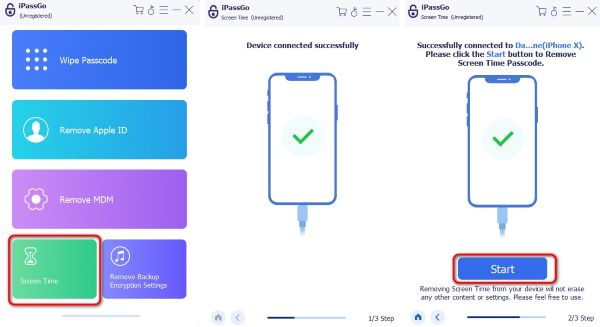
Fazit
Die Kindersicherungsfunktion von Apple kann eine relativ umfassende Lösung bieten, kann Kinder jedoch nicht vollständig vor Internetrisiken schützen. Wir hoffen, dass Eltern solche Systemfunktionen in vollem Umfang nutzen und die Nutzung intelligenter Geräte durch ihre Kinder vernünftig verwalten können. Machen Sie sich keine Sorgen, wenn Sie Vergessen Sie Ihr Kindersicherungspasswort; imyPass iPassGo wird Ihnen dabei helfen, es wiederzufinden.
Heiße Lösungen
-
iOS-Tipps
-
iOS entsperren
-
GPS-Standort
-
Windows-Tipps

